Когда Snapchat впервые попал в него, люди просто предполагали, что он будет использоваться для грязной деятельности. И хотя это не совсем верно, это определенно верно иногда, В те моменты, когда вам нужно сделать подлый скриншот, который не уведомляет отправителя, у Android есть много способов, чтобы предотвратить укрытие – рут не нужен.
Чтобы это работало, скорость – это название игры. Снимок экрана – это, вероятно, вторая натура для вас, но переключение Google Assistant может не быть. Так что будьте готовы призвать его до того, как Snap исчезнет. В конце концов, вы не хотите использовать свой ежедневный повтор для этого – тогда отправитель будет точно знать, что что-то не так. К сожалению, те, кто работает на Android 5.0 или более ранней версии, не смогут использовать ни один из этих методов, но все остальные должны найти тот, который соответствует их потребностям.
Метод 1: Многозадачный интерфейс Android P
Хотя этот метод, вероятно, самый простой, он требует участия в бета-версии Android P, которая доступна только для некоторых устройств. Однако, если вы уже на нем, вы будете вознаграждены в пики.
Чтобы все было готово, убедитесь, что у вас включены новые элементы управления жестами Android P, затем перейдите к настройкам главного экрана и включите «Обзор выбора» в подменю «Предложения».
Теперь откройте оснастку, а затем быстро откройте переключатель задач. Оттуда мгновение замирает, поэтому вам больше не нужно торопиться. Просто нажмите и удерживайте карту в переключателе приложений и нажмите «Поделиться». Теперь вы можете поделиться скриншотом, как хотите (например, на Google Drive).
Способ 2: Google Assistant
Возвращаясь к двум поколениям совместимости Android, это Google Assistant-приводный метод будет работать для тех из вас, на Android 7.0 и более поздних версиях. После того, как вы откроете оснастку, быстро нажмите и удерживайте кнопку домой, чтобы вызвать Google Assistant, Оттуда, нажмите «Поделиться скриншот», а затем поделиться им, где вы хотите.
Способ 3: копировать приложение
Этот последний метод, вероятно, наиболее эффективен, но это единственный вариант, если вы работаете на Android 6.0. Во-первых, вам нужно скачать приложение под названием Копировать (текст и скриншоты) разработчик weberdo. Скопировать делает себя вашим приложением по умолчанию, а не Google Assistant, Либо поиск "Копировать (текст и скриншоты)" в Google Play Storeили нажмите на ссылку ниже, чтобы перейти непосредственно к нему. Затем установите его и откройте.
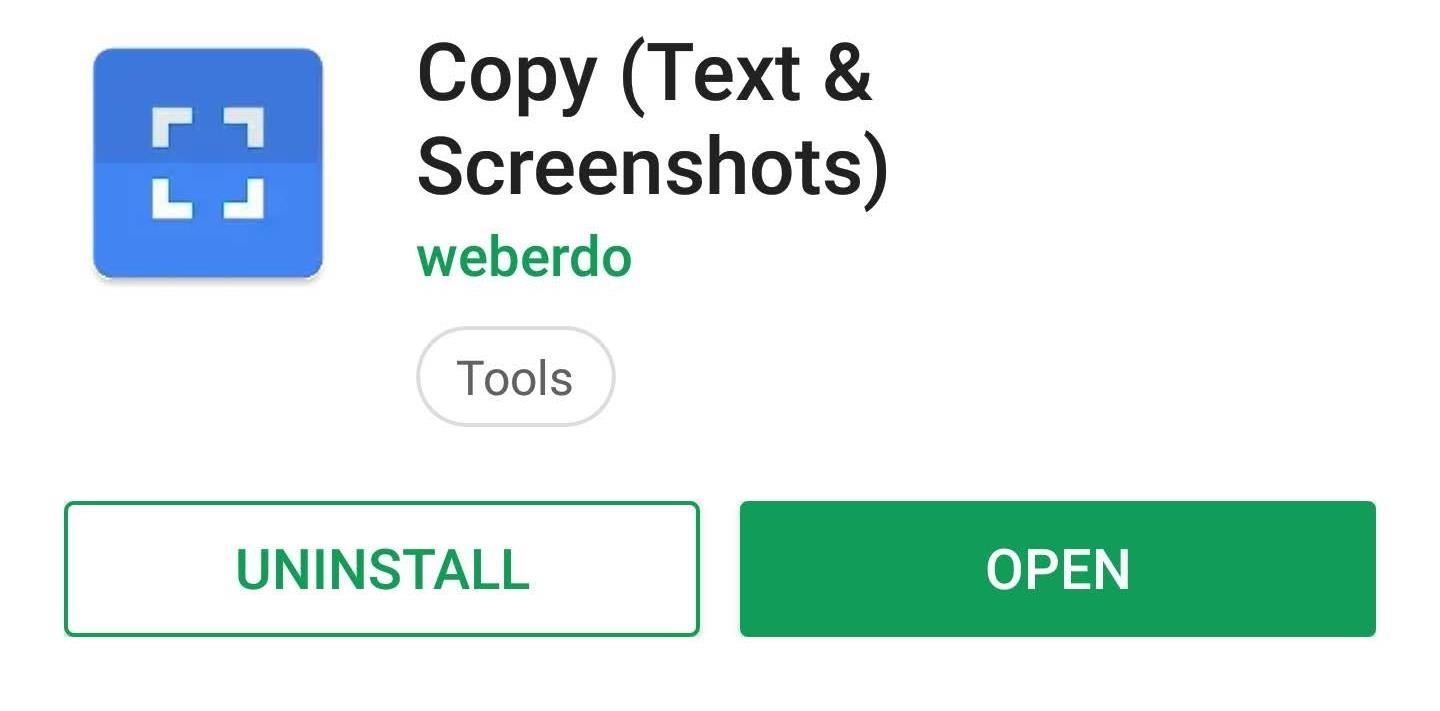
Как только вы откроете его, Copy попросит вас сделать его приложением помощи по умолчанию. Сделайте это, нажав кнопку «Открыть настройки», а затем нажмите «Приложение для помощи устройству» на следующем экране. В списке выберите «Копировать», и все готово. Копия заменяет Google Assistant как приложение по умолчанию, когда вы долго нажимаете кнопку «Домой», но вы всегда можете использовать Помощник в приложении Google, если вам это нужно.
Теперь откройте Snapchat и откройте Snap, который вы хотите сделать на скриншоте. Как и в методе 2, нажмите и удерживайте кнопку «Домой». Но теперь наложение Копии будет отображаться вместо Google Assistant, Здесь вы увидите группу прямоугольников, но это только контуры вашего раздела «Быстрое добавление» – они не появятся на окончательном скриншоте. Чтобы сделать снимок экрана, коснитесь значка изображения в правом нижнем углу. Тогда вы сможете поделиться этим, как и все остальное.
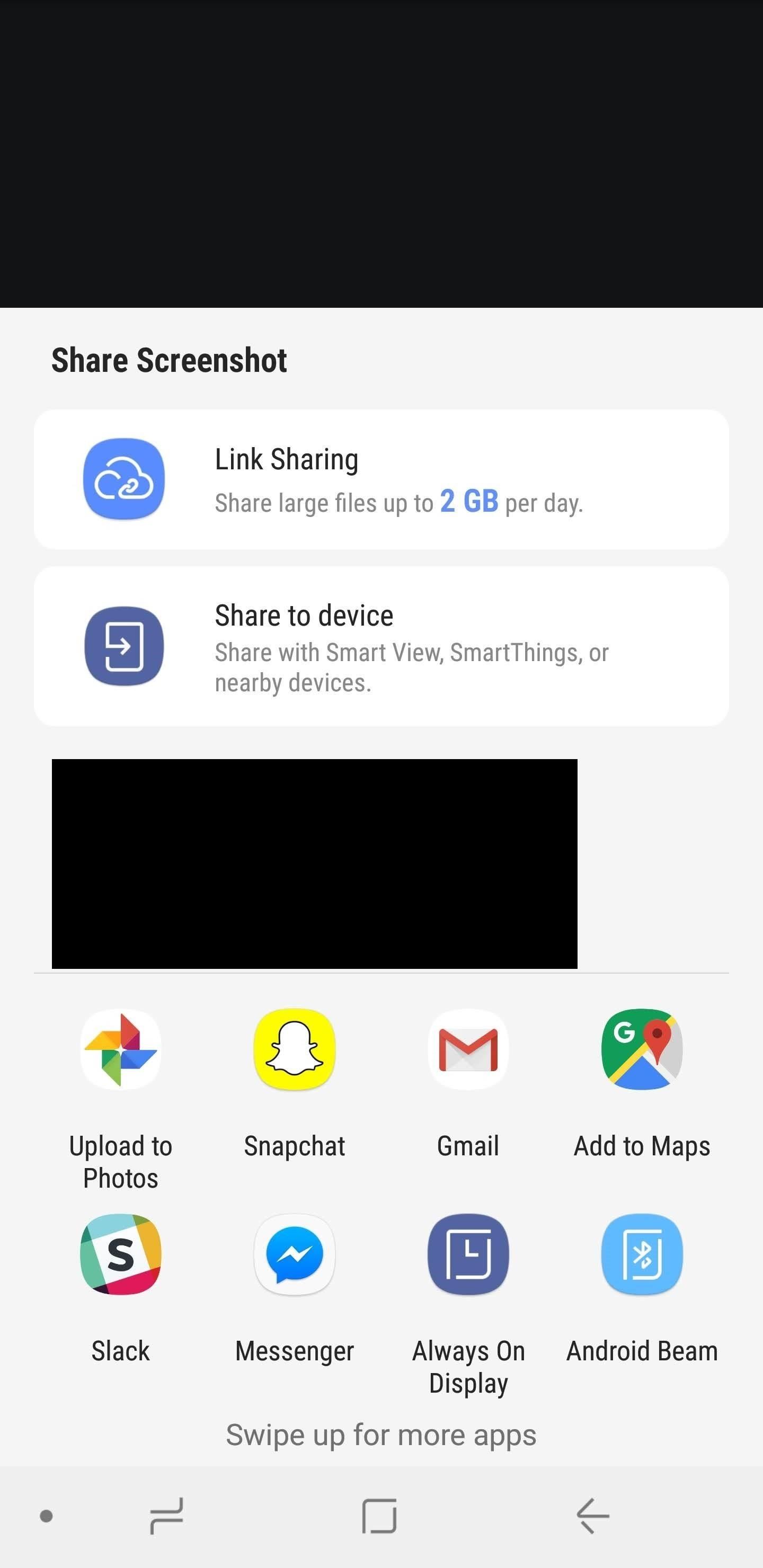
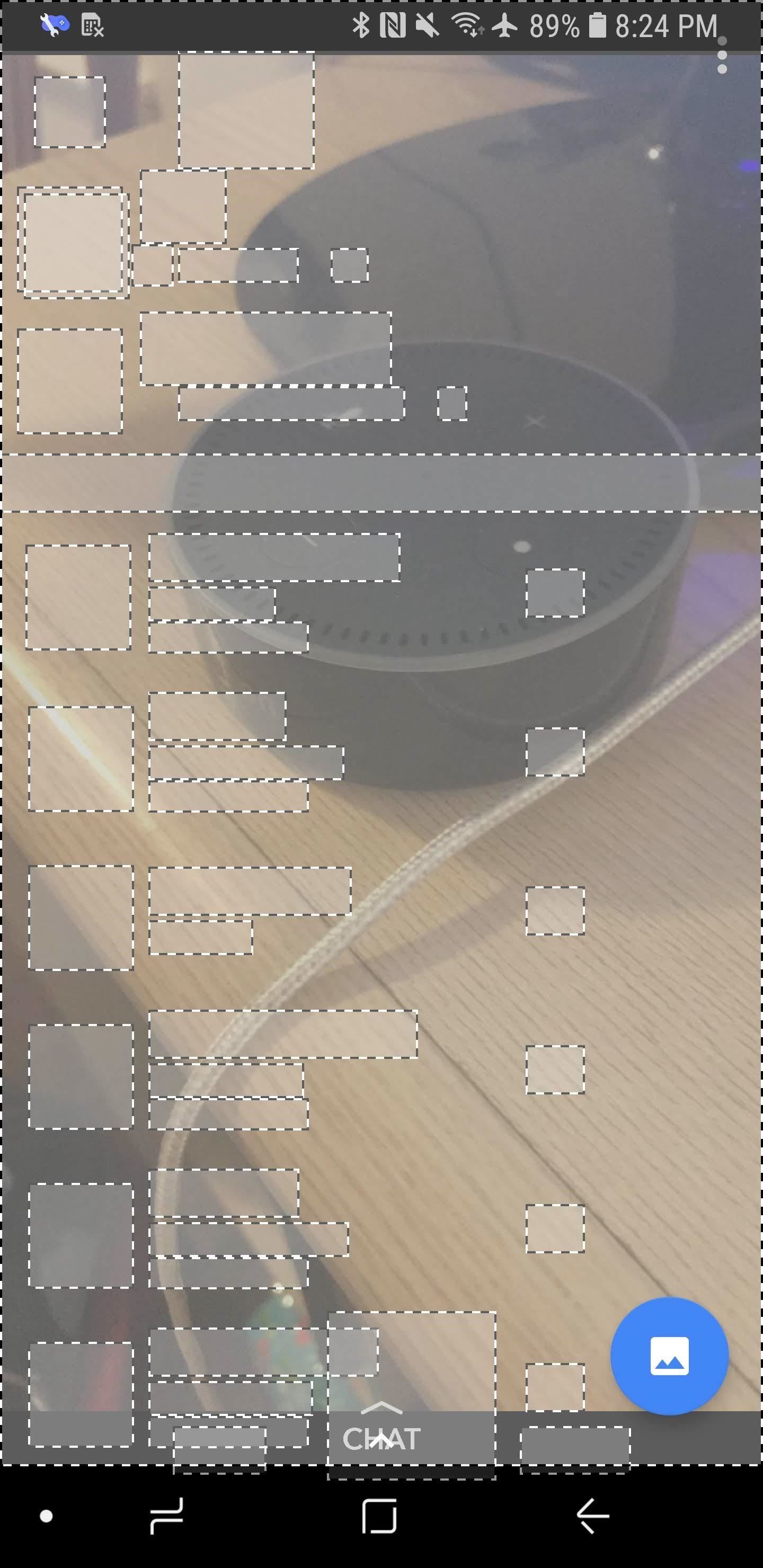
Какой из этих методов работал лучше для вас? Дайте нам знать в разделе комментариев ниже, и не стесняйтесь поделиться любыми другими известными вам методами сохранения Snapchat.
Изображение на обложке и скриншоты Брайан Лэнг / Гаджет Хакс

Add comment